局域网不能访问另一台电脑 如何解决同一局域网下两台电脑不能互相访问的难题
更新时间:2024-04-12 13:04:29作者:yang
在现代社会中局域网已成为我们日常工作和生活中不可或缺的一部分,有时我们可能会遇到一个令人困扰的问题——同一局域网下的两台电脑无法互相访问。这种情况下,我们不能像平常一样共享文件、打印文档或者进行其他网络活动。为了解决这个难题,我们需要深入了解局域网的设置和网络连接配置,找出问题的根源并采取相应的解决措施。本文将介绍一些常见的解决方法,帮助读者尽快恢复两台电脑间的互联互通。
方法如下:
1.检查是否是电脑防火墙的问题,点击电脑桌面右下方网络图标打开“网络和共享中心“。点击进入Windows防火墙
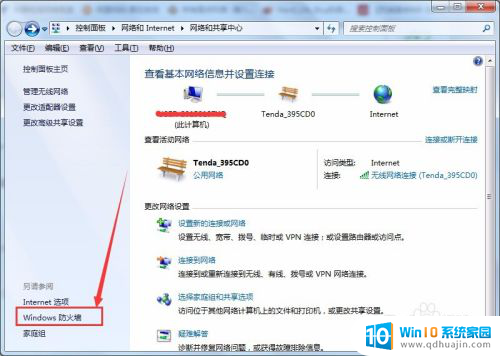
2.选择“打开或关闭防火墙选项”
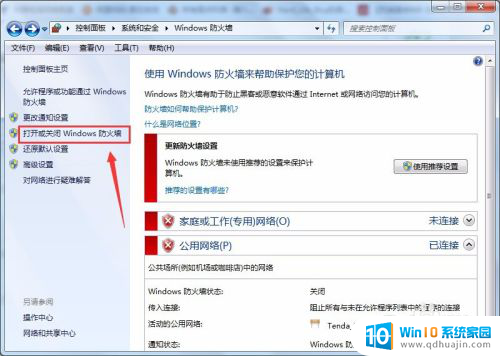
3.勾选“关闭windows防火墙”然后点“确认”保存设置后重新访问
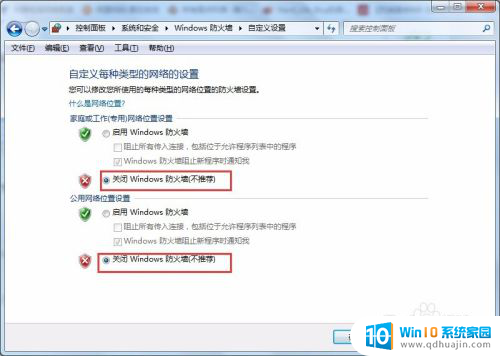
4.如果依据不行就要检查是否启用了“来宾账户”,点击“开始”进入“控制面板“
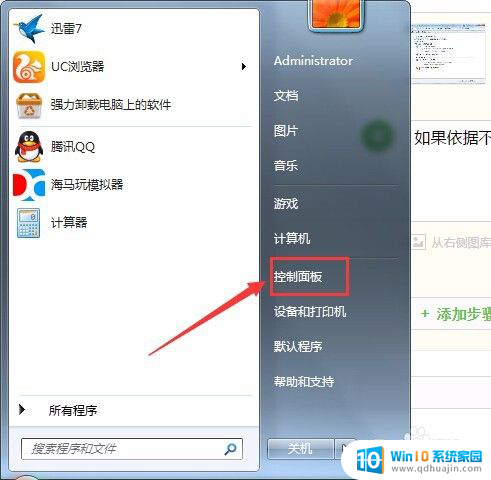
5.选择“用户账户和家庭安全”
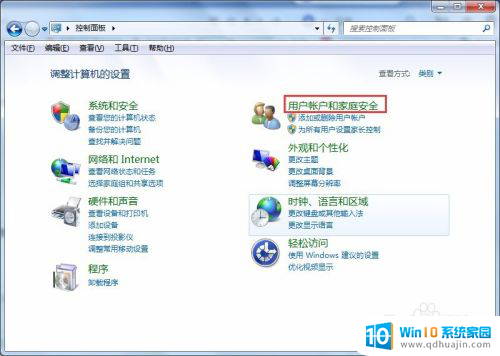
6.点击“添加或删除用户账户”
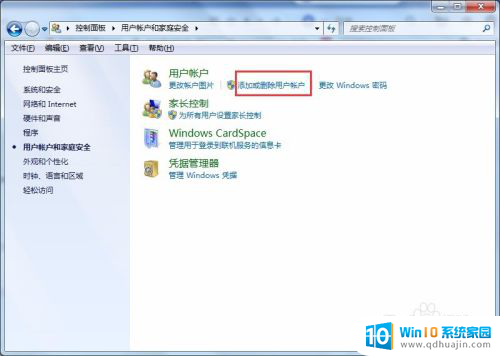
7.检查guest账户有没有启用,若未启用将其启用。
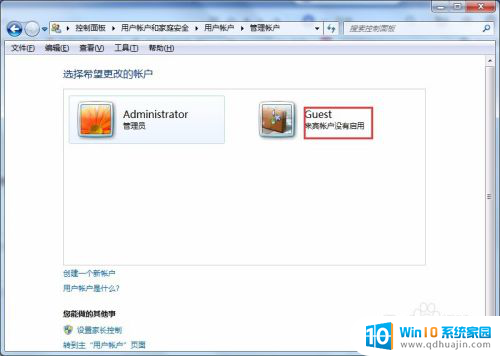
8.若还是不行检查两台PC机是不是在同一个工作组,若没有就将其添加到一个工作组里。
以上就是局域网无法访问另一台电脑的全部内容,如果你遇到类似情况,请参考小编的方法进行处理,希望对大家有所帮助。
局域网不能访问另一台电脑 如何解决同一局域网下两台电脑不能互相访问的难题相关教程
热门推荐
电脑教程推荐
win10系统推荐
- 1 萝卜家园ghost win10 64位家庭版镜像下载v2023.04
- 2 技术员联盟ghost win10 32位旗舰安装版下载v2023.04
- 3 深度技术ghost win10 64位官方免激活版下载v2023.04
- 4 番茄花园ghost win10 32位稳定安全版本下载v2023.04
- 5 戴尔笔记本ghost win10 64位原版精简版下载v2023.04
- 6 深度极速ghost win10 64位永久激活正式版下载v2023.04
- 7 惠普笔记本ghost win10 64位稳定家庭版下载v2023.04
- 8 电脑公司ghost win10 32位稳定原版下载v2023.04
- 9 番茄花园ghost win10 64位官方正式版下载v2023.04
- 10 风林火山ghost win10 64位免费专业版下载v2023.04